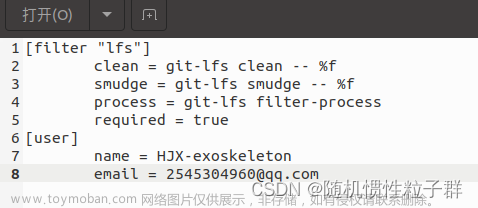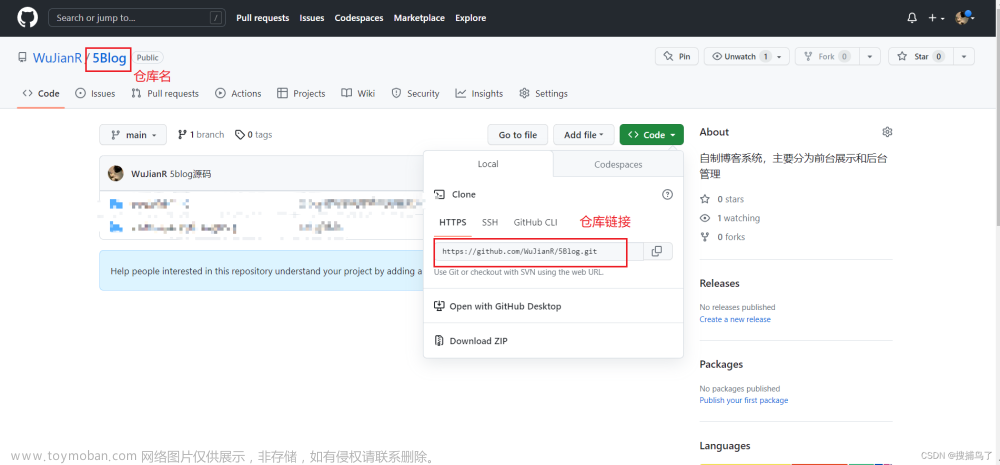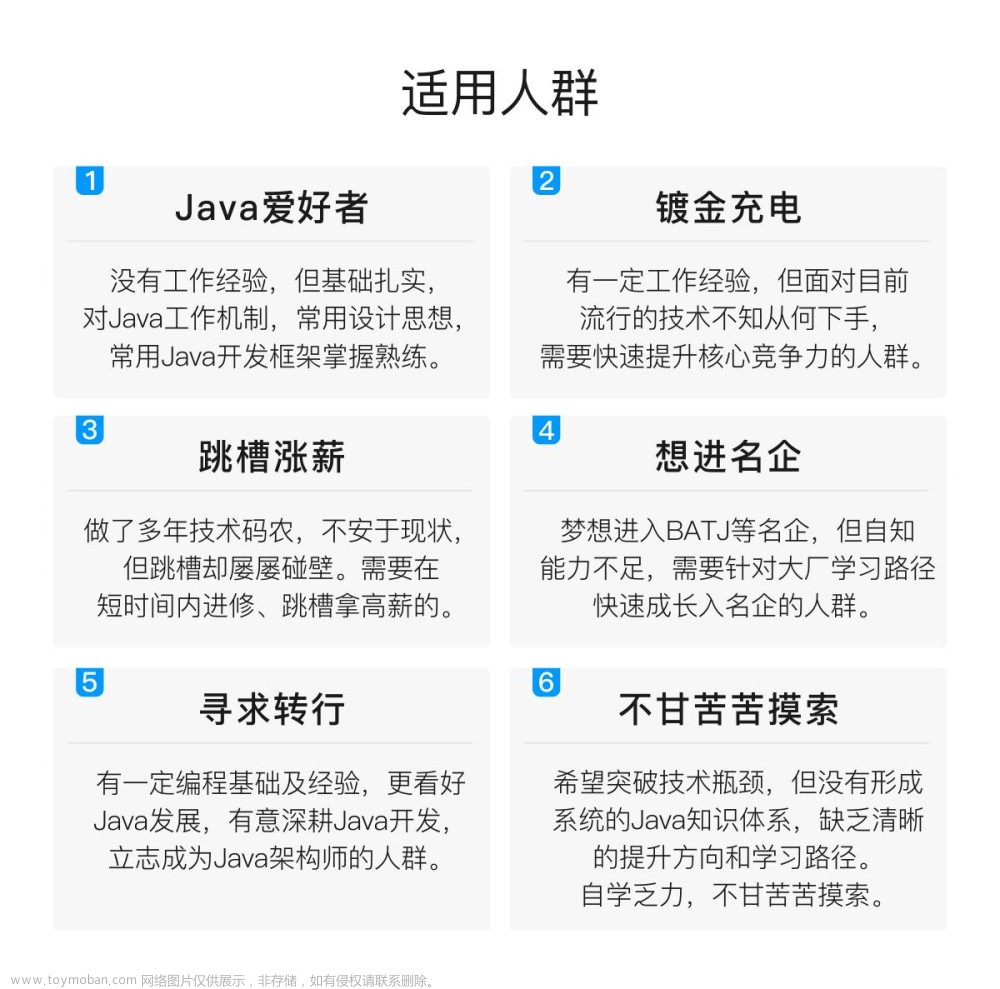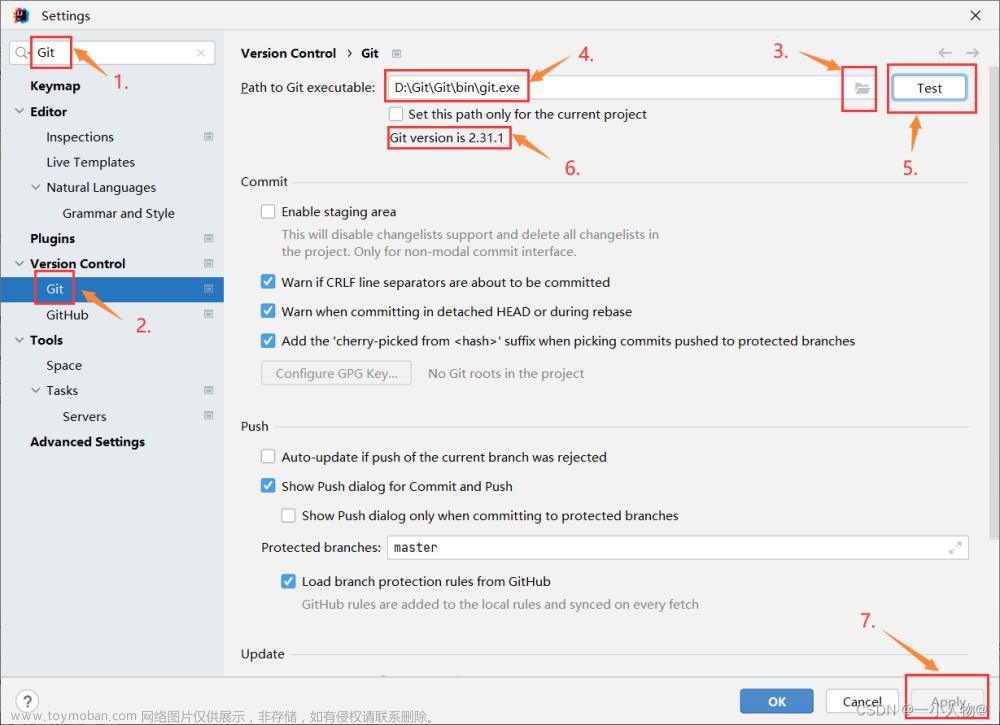准备
下载Git,把git和GitHub账号绑定,详见博客:
https://www.cnblogs.com/ttmaoxianjun/articles/14617125.html
一、创建仓库并复制仓库地址
点击new新建仓库

添加仓库名字,创建仓库

复制仓库地址(我用的https,可以用ssh)

二、上传文件到仓库
随便找个文件夹右键打开Git Bash

输入git clone XXX(XXX指刚刚复制的仓库地址)
git clone https://XXXXXXXXXX会在当前文件夹生成一个仓库名字为名的文件夹

cd进入刚刚创建的文件夹 或者 关闭这个窗口双击进入刚刚创建的文件夹 再右键Git Bash
将你要上传的代码文件或者文件夹复制到刚刚创建的这个文件夹里
输入git add . 将文件夹里的文件放入缓存区
输入git commit -m "XXXX"(XXXX指上传文件的备注提交信息)
git add .
git commit -m "XXXX"
输入git push -u origin main将本地仓库文件(刚刚自动创建的文件夹里的所有文件和文件夹)传到Github上面(需要比较好的网络)
git push -u origin main
Github的仓库里就已经传上去了

注意
push的时候可能会以下报错
fatal: unable to access 'https:XXXXX':
OpenSSL SSL_read: Connection was reset, errno 10054
或者
fatal: unable to access 'https://XXXXX/':
Failed to connect to github.com port 443: Timed out绝大部分原因是因为网络问题,有时候Github都打不开就是这个原因,多试几次就好了
三、更新Github的仓库
和之前同样的步骤,先把要更新的文件或者文件夹放入它自动生成的文件夹内,右键Git Bash
输入git init进行初始化
git init
依次输入以下命令更新仓库:
git add .
git commit -m "XXXX"
git push 
打开Github仓库已更新文章来源:https://www.toymoban.com/news/detail-401806.html
 文章来源地址https://www.toymoban.com/news/detail-401806.html
文章来源地址https://www.toymoban.com/news/detail-401806.html
到了这里,关于Github仓库代码上传和更新的文章就介绍完了。如果您还想了解更多内容,请在右上角搜索TOY模板网以前的文章或继续浏览下面的相关文章,希望大家以后多多支持TOY模板网!